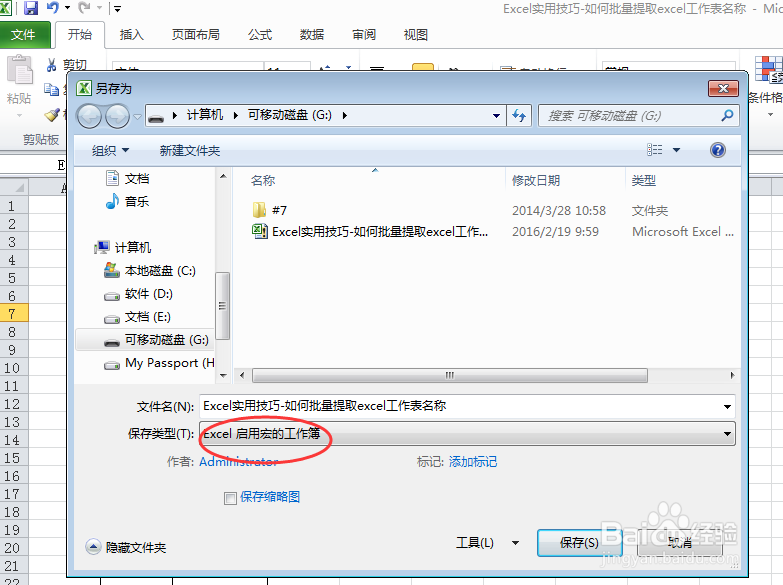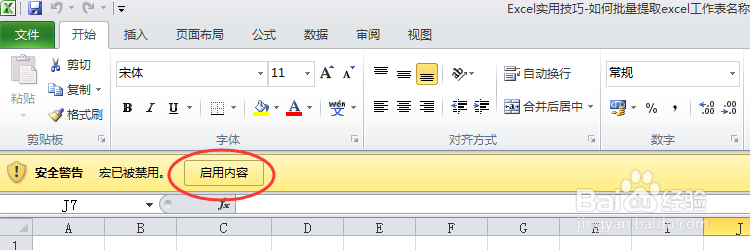1、打开excel文件,点击“公式”栏,进而点击“定义名称”
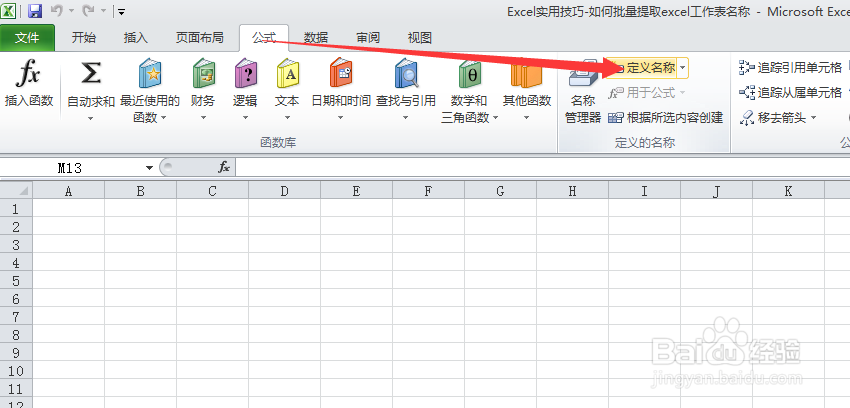
2、在弹出的对话框1处输入“sheet”,并删除在对话框的2处原有的信息
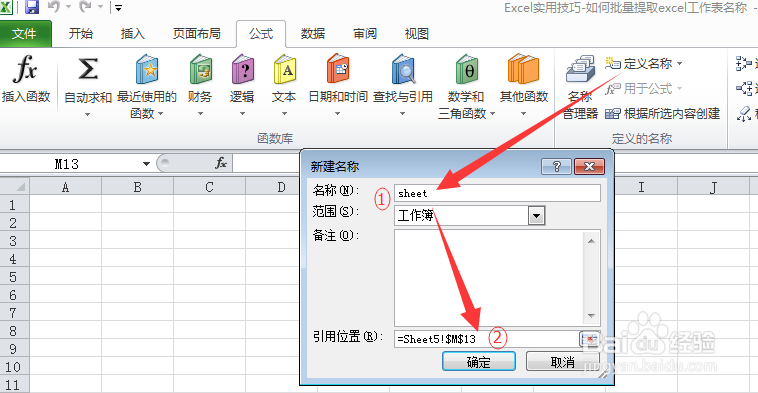
3、把公式“=REPLACE(GET.WORKBOOK(1拘七呷憎),1,FIND("]",GET.WORKBOOK(1)),)&T(NOW())”复制粘贴进对话框2处,并点击确认
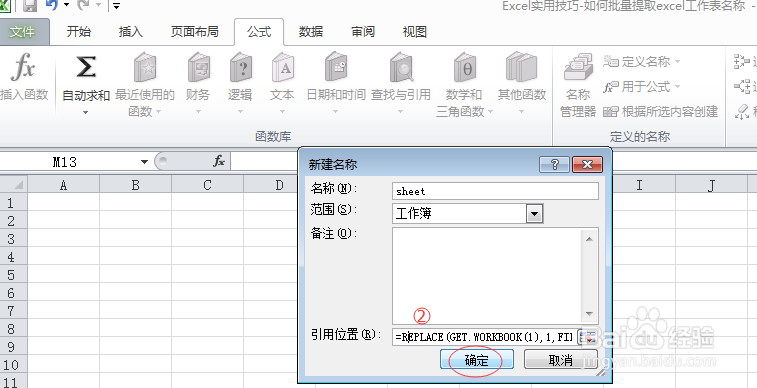
4、重复以上操作,点击“定义名称”,进入对话框,在1处输入“sheetname”,并把公式“=LOOKUP(ROW(INDIRECT("1:"&COLUMNS(sheet))),MATCH(sheet,sheet,),sheet)”复制粘贴进对话框2处,并点击确认
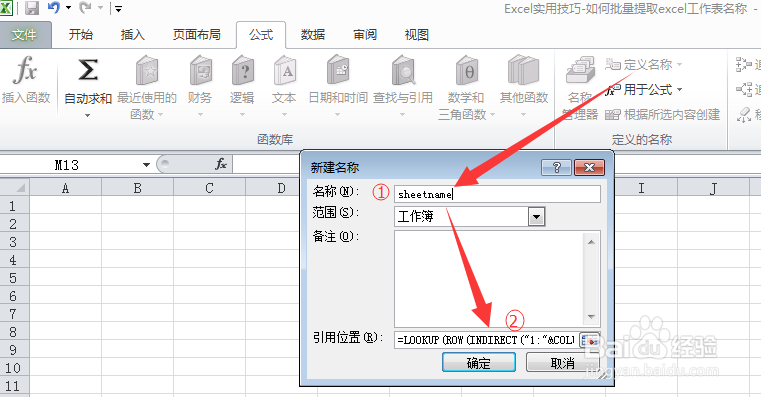
5、在任意工作表单元内输入“=sheetname”并确认,得到第一张工作表的名称sheet1
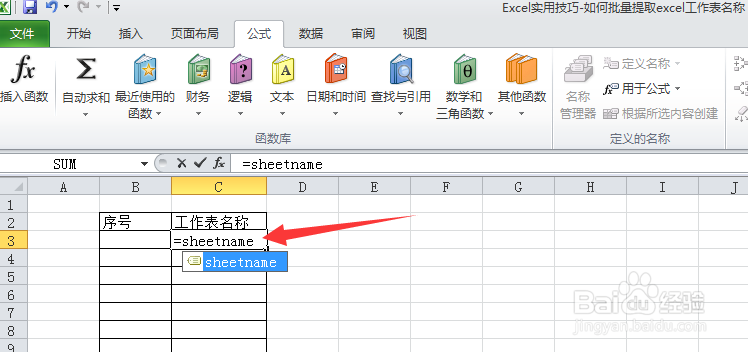

6、鼠标左键长按第一张工作表的名称sheet1往下拖动至任意单元格,可视工作表数量的多少来选择拖动长度,拖动后全部显示的是第一张工作表的名称

7、选择拖动后全部的单元格范围,光标回到2处,在键盘下同时按下ctrl、shift、enter三个件后完成工作表的名称提取
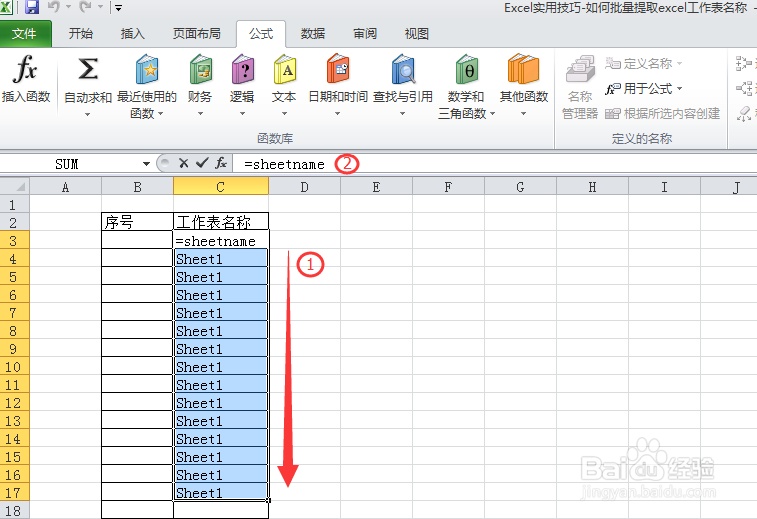

8、因本文件涉及宏表函数,最后需保存为xlsm后缀宏格式的excel文件,并在下次打开文件时点击启动宏